使用填充图案、实体填充或渐变填充来填充封闭区域或选定对象。
查找
HATCH 命令根据功能区的状态提供不同的选项。
- 如果功能区处于活动状态,将显示“图案填充创建”上下文选项卡。
- 如果功能区处于关闭状态,将显示“图案填充和渐变色”对话框。如果您希望使用“图案填充和渐变色”对话框,请将 HPDLGMODE 系统变量设置为 1。
- 当功能区处于禁用状态时,将 HPDLGMODE 系统变量设置为 0,可访问新的 HATCH 命令选项。
如果在命令提示下输入 -HATCH,将显示选项。
注:
- 要避免内存和性能问题,在单个图案填充操作中创建的图案填充线的最大数目是有限的。但可以使用 HPMAXLINES 系统变量来更改图案填充线的最大数目。
- 要保持带有非连续性图案填充线的图案填充的性能,请选择预定义的填充图案,而不是加载和设置非连续性的线型。从基于 AutoCAD 2015 的产品开始,HPLINETYPE 系统变量默认禁用图案填充中非连续性线型的显示。
- 要控制对象捕捉是否忽略图案填充对象,请为 OSOPTIONS 系统变量增加或减去 1。
从多个方法中进行选择以指定图案填充的边界。
- 指定对象封闭的区域中的点。
- 选择封闭区域的对象。
- 使用 -HATCH 绘图选项指定边界点。
- 将填充图案从工具选项板或设计中心拖动到封闭区域。
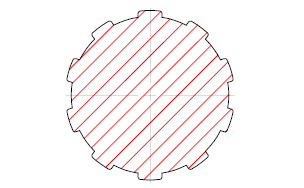
将显示以下提示。
- 拾取内部点
- 根据围绕指定点构成封闭区域的现有对象来确定边界。
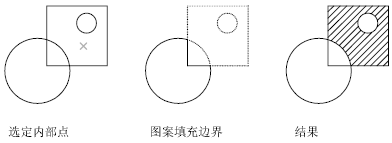
- 选择对象
- 根据构成封闭区域的选定对象确定边界。

- 删除边界
- 删除在当前活动的 HATCH 命令执行期间添加的填充图案。单击要删除的图案。(仅当从“图案填充和渐变色”对话框中添加图案填充时可用。)
- 添加边界
- 退出“删除边界”模式,以便您可以再次添加填充图案。(仅当从“图案填充和渐变色”对话框中添加图案填充时可用。)
- 绘图
- 使用指定的点或创建基本几何图形来定义要填充图案或填充颜色的新边界。
“模式”选项控制如何定义新边界、区域或路径。
为多段线边界或路径指定点时,可以使用类似于 PLINE 命令的选项定义直线段和圆弧段。完成后,按 Enter 键完成多段线边界或路径。
注: 要闭合多段线边界或路径,请使用“闭合”选项。不要使第一个和最后一个点重合。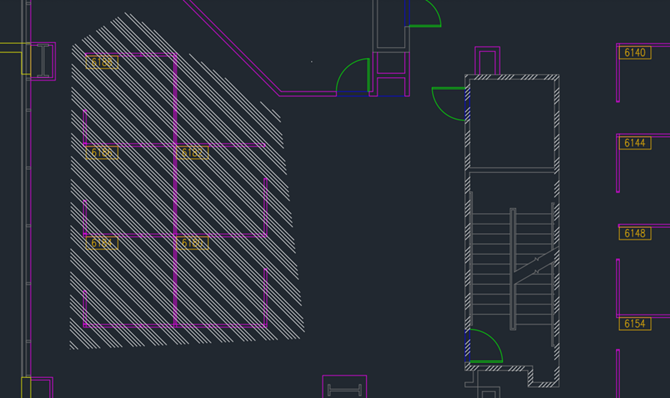
以下选项可用:
- 模式。设置当前图案填充边界绘制方法。
- 区域。从指定点或创建的基本几何图形定义闭合边界。闭合边界的区域定义填充图案或填充颜色。
- 路径。定义从其导出闭合边界的开放或闭合路径。“对齐”和“宽度”选项定义要填充图案或填充颜色的闭合边界的方向和区域。
- 矩形。使用与 RECTANG 命令相同的选项定义矩形边界。
- 圆形。使用与 CIRCLE 命令相同的选项定义圆形边界。
- 对齐。定义闭合边界与所绘制路径的对齐方式。可以从路径的中心、内部或外部设置对齐。(仅当“路径”模式处于活动状态时可用。)
- “宽度”。定义闭合边界与所绘制路径的宽度。(仅当“路径”模式处于活动状态时可用。)
- 模式。设置当前图案填充边界绘制方法。
- 放弃
- 删除您使用当前活动的 HATCH 命令插入的最后一个填充图案。
- 设置
- 打开“图案填充和渐变色”对话框,您可以在其中更改设置。